- 相关安卓软件
云考场专业版App是一个线上考试学习平台。2021版的云考场专业版,用户可随时学习,依托人脸识别技术,提供便捷的监考服务,还支持双机位学习模式与一体化考试架构,能开展远程面试和笔试,切实保障考试的真实性与公平性。用户需实名登录,且平台支持个人信息快速上传。
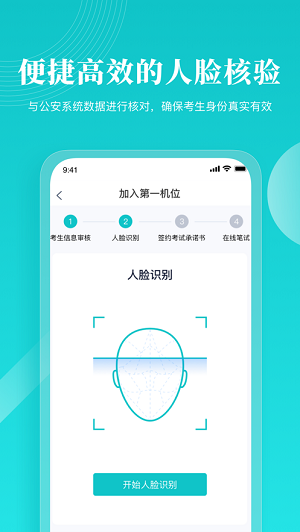
云考场专业版手机版简介
云考场 - 专业版以“云”为媒介、以“网”为桥梁,借助人脸识别、云视讯系统、高清摄像头以及双机位监考等技术,搭建“云管端”,采用一体化的云考试架构,为校方提供软硬件一体化的远程面试与笔试服务。借助考试场景中的多方视频互动功能,考生与考官得以在线上完成“零距离”交流。考生的现场状况能够全方位、同步且高清地传输至考官端,真正达成见“屏”如“面”的效果。整个考试过程的录像会同时传送至云端进行存储,做到考试全程有迹可循,保障考试的公平公正性,维护每一位考生的合法权益。
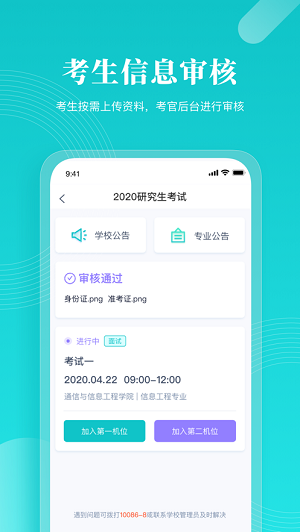
云考场专业版软件特色
1、尤其在疫情期间学生无需到校上课的情形下,其对广大学生顺利完成毕业答辩工作具有显著的助力作用。
2、完成登录后,需挑选自身的角色,接着依据相关操作说明来进行获取。
3、该考试形式可切实保障考试的真实性,全程会利用监控工具实施监控。
4、可以更严格地保障考试的公平性,让很多学生都会更喜欢这种方式
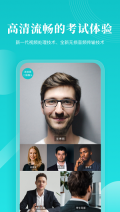
软件点评
1. 进入重新测试平台进行登录操作。在相应位置输入学校所公布的考试地址,接着点击“我是考生”选项,随后挑选专业,利用短信验证码完成登录。成功登录之后,务必及时查看学校通知以及专业通知,以此知悉注意事项;同时查看考场信息,明确自己所在的考场以及考试的起始与结束时间。
2、进行客户端的下载与安装。在查看完相关信息后,点击主页顶部的“下载面试软件”选项,把客户端安装至电脑。与此同时,使用手机扫描二维码并下载应用程序,以此为面试前的双人环境做好准备。
3、考生身份证明。考生进入考场时,需点击“人脸识别认证”按钮,进行现场检测与人脸识别。若认证成功,即可进入等候区;若身份验证失败,可进入等待区或重试。完成人脸识别与认证后,考生点击“进入等候区”按钮,呼叫客户端便可进入等候区。
4、设备测试:考生在进入候诊室之前,需进行设备检测,涵盖音频检测、第一摄像头检测以及第二摄像头检测。具体操作是,考生要在手机上打开云考场app,扫描页面所提供的二维码,添加第二个摄像头。待完成设备测试后,考生点击“确定”按钮,随即进入等候区界面。在等候区中,考生会以大屏幕的形式呈现出来。而考生自己的双屏会悬挂在考生屏幕的上方。考生可通过双击查看自己的大屏幕,从而进行调整,以符合双座考试的要求。
5、等待评估。当轮到应聘者面试时,系统会向应聘者发出语音提醒,同时应聘者也会收到面试邀请。应聘者点击“开始面试”按钮后,即可退出等候区,进入考场开启面试。
详细信息
- 文件大小:23.3MB
- 当前版本:V1.0
 5.0分
5.0分






